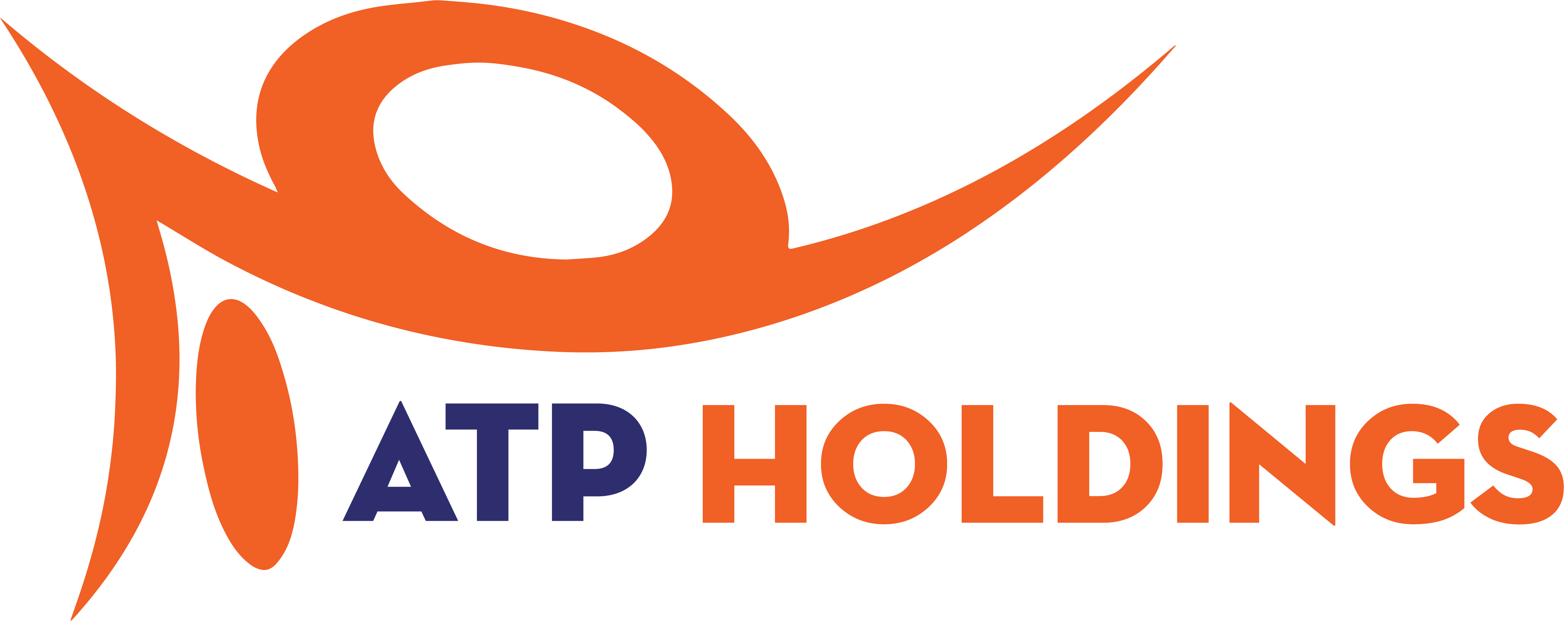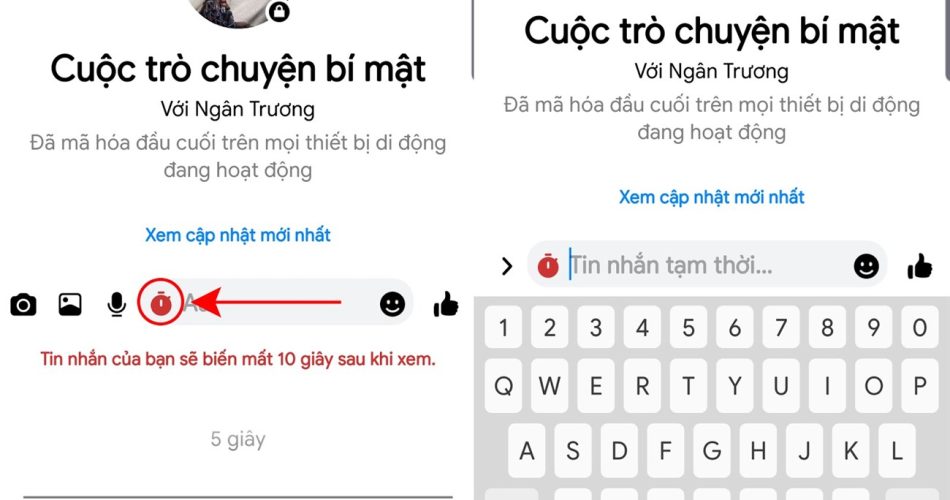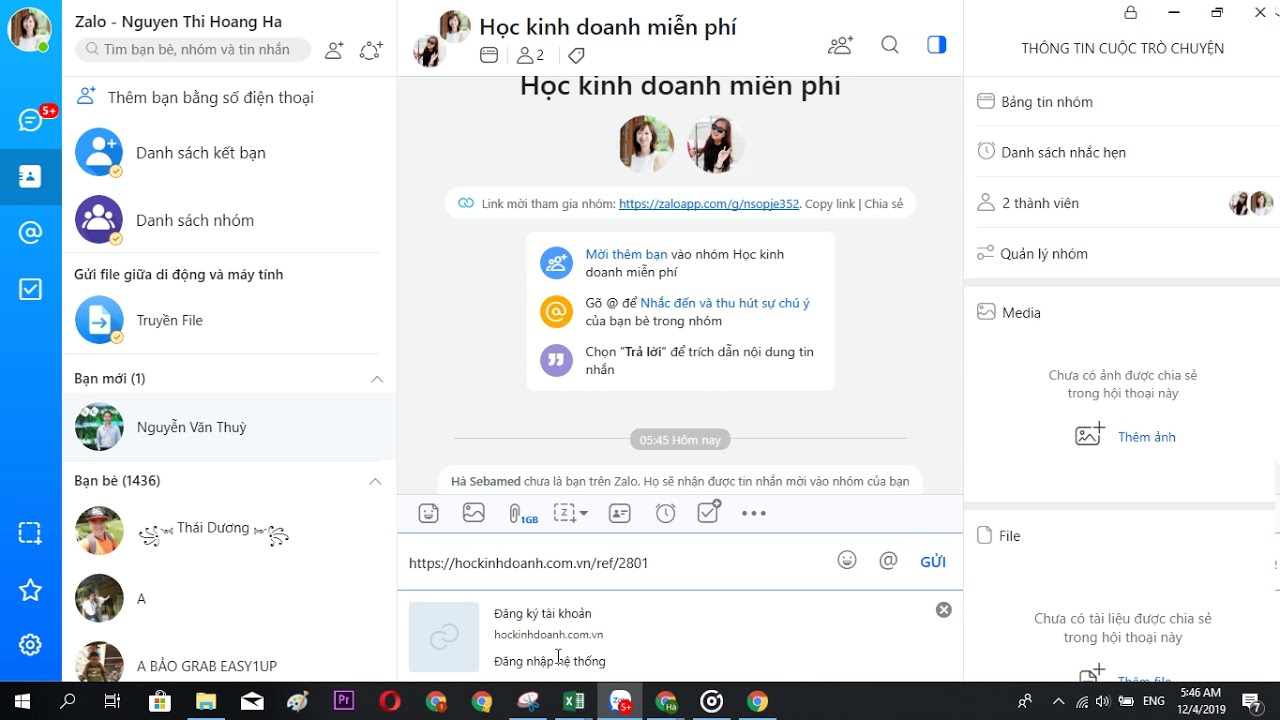Tính năng hẹn giờ gửi tin nhắn zalo là gì? Thời buổi hiện nay, người bán hàng thường rất cần gửi tin nhắn chăm sóc khách hàng, giới thiệu sản phẩm, chương trình ưu đãi đến danh sách khách hàng của họ nên cách hẹn giờ gửi tin nhắn Zalo là một sự lựa chọn tối ưu. Hãy cùng nhau tìm hiểu qua bài viết dưới đây nhé!!!
Tính năng hẹn giờ gửi tin nhắn Zalo


Hiểu được nhu cầu của người dùng, Zalo đã cho ra mắt tính năng hẹn giờ gửi tin nhắn. Cũng giống như tính năng đặt hẹn giờ đăng bài viết trên Facebook, Zalo cho phép bạn đặt lịch hẹn giờ gửi tin nhắn cho một hoặc nhiều người trong một danh sách vào đúng thời điểm mong muốn. Tính năng này thường phù hợp cho những tin nhắn mang tính thông báo, chia sẻ thông tin một cách đại trà đến nhiều người có cùng vấn đề quan tâm.
Thời buổi hiện nay, việc giao tiếp và liên lạc qua Zalo đã trở nên cực kỳ phổ biến, người người sử dụng. Nên nếu bạn cần gửi lời mời dự tiệc sinh nhật đến danh sách một số người bạn, hay những doanh nghiệp, người bán hàng thường rất cần gửi tin nhắn chăm sóc khách hàng, giới thiệu sản phẩm, chương trình ưu đãi đến danh sách khách hàng của họ cùng một lúc và vào đúng thời điểm hợp lý thì cách hẹn giờ gửi tin nhắn Zalo là một sự lựa chọn tối ưu.
Xem thêm Những cách khôi phục tin nhắn zalo mà bạn nên biết
Lợi ích của hẹn giờ gửi tin nhắn Zalo


- Dễ dàng tùy chỉnh được thời gian gửi tin nhắn đến hội nhóm, bạn bè hoặc khách hàng: Việc tùy chỉnh thời gian gửi tin sẽ giúp bạn tiết kiệm đáng kể thời gian gửi thủ công từng tin nhắn. Đồng thời bạn có thể chủ động được trong việc gửi tin.
- Tăng trải nghiệm hài lòng cho khách hàng của bạn: Có những khách hàng chỉ hoạt động vào những khung giờ nhất định. Hoặc họ không muốn bị làm phiền vào những khung giờ cụ thể nào đó. Bạn có thể tận dụng tính năng hẹn giờ gửi tin nhắn Zalo để đáp ứng các nhu cầu này của họ. Từ đó làm gia tăng trải nghiệm tốt đến họ, điều này đặc biệt có ý nghĩa với doanh nghiệp khi bán hàng.
Xem thêm Hướng dẫn bán hàng trên Zalo hiệu quả nhất 2022
Tổng hợp các cách hẹn giờ gửi tin nhắn Zalo mới nhất
Hẹn giờ gửi tin nhắn Zalo bằng tài khoản cá nhân
- Bước 1: Truy cập vào website của ZaloPlus: https://zaloplus.com/ và thực hiện download ứng dụng ZaloPlus để dùng thử.
- Bước 2: Giải nén tệp và nhấn đúp vào file mang tên Setup ZaloPlus.exe để tiến hành các bước cài đặt phần mềm ZaloPlus.
- Bước 3: Sau khi cài đặt ứng dụng, bạn mở ứng dụng và đăng nhập bằng tài khoản Zalo cá nhân của mình. Tại giao diện của ZaloPlus, bạn chọn Lập lịch hằng ngày trên thanh công cụ và chọn Tải danh sách để lọc ra tất cả người dùng từng inbox với bạn


- Bước 4: Tiếp theo bạn chọn Lập lịch gửi tin nhắn bên phải màn hình, sau đó nhấn vào Add, một tab Hẹn giờ gửi tin sẽ hiển thị bao gồm các phần để bạn cài đặt. Tại mục 1: “Vui lòng chọn hoặc thêm tin nhắn” bạn nhấn Add để soạn nội dung tin nhắn. Tiếp đó, bạn chọn ảnh gửi kèm và nhấn Thêm.
- Bước 5: Bạn thiết lập hẹn giờ gửi tin Zalo đến mọi người ở mục 2: “Thời gian bắt đầu gửi”. Bạn lựa chọn khung giờ và ngày để bắt đầu gửi. Ngoài ra, bạn có thể chọn chế độ Lặp lại để gửi vào các ngày khác.
- Bước 6: Bạn lựa chọn đối tượng muốn gửi tin, tài khoản Zalo cá nhân muốn gửi tin,… Sau khi cài đặt đầy đủ các bước trên, bạn nhấn OK để hẹn giờ gửi tin Zalo.
Đặt lịch gửi broadcast trên Zalo OA
Zalo OA là một trong các kênh tiềm năng để doanh nghiệp lựa chọn khi triển khai kinh doanh online. Bên cạnh các chi phí chạy quảng cáo tối ưu hơn rất nhiều so với Facebook. Zalo OA còn cho phép doanh nghiệp gửi tin broadcast (gửi tin hàng loạt) đến khách hàng cũ mà không vi phạm bất kỳ chính sách nào.
Để thực hiện hẹn giờ gửi tin nhắn Zalo Broadcast, bạn thực hiện các bước sau:
- Bước 1: Truy cập vào trang quản lý Zalo OA của bạn trên PC/Laptop theo đường dẫn sau: https://oa.zalo.me/manage. Tiếp theo, bạn lựa chọn trang Zalo OA mà mình muốn thực hiện hẹn giờ gửi tin.
- Bước 2: Tại giao diện quản lý Zalo OA, bạn chọn “Broadcast” sau đó chọn “Gửi Broadcast” trong menu.


- Bước 3: Bạn chọn tin nhắn Broadcast gần gửi đi. Zalo OA cho phép bạn được Chọn đối tượng gửi và Đặt lịch gửi khi thực hiện gửi broadcast
- Bước 4: Sau khi hẹn giờ gửi tin Zalo, bạn có thể tùy chọn Gửi broadcast ngay lập tức hoặc Gửi sau.
Nếu thời gian đặt lịch của bạn khác với thời điểm cài đặt gửi tin thì chiến dịch broadcast sẽ được lưu ở “Đặt lịch gửi”. Tại đây, bạn hoàn toàn có thể chỉnh sửa lại hoặc xóa các broadcast đã đặt lịch gửi của mình.
Các chiến dịch gửi sau sẽ được lưu trong phần “Nháp” trên menu Broadcast.
Ngoài ra, bạn có thể dễ dàng quản lý các chiến dịch đã gửi của mình thông qua “Lịch sử broadcast”.
Xem thêm Chiến lược marketing cho trung tâm tiếng Anh trên Facebook – Zalo
Tạm kết
Qua bài viết này, mình muốn giới thiệu đến các bạn một số cách hẹn giờ gửi tin nhắn zalo, nếu như trong quá trình xem bài viết có bất cứ thắc mắc nào thì đừng ngại để lại phía bên dưới bài viết một comment để cùng mình giải đáp nhé!!!
Nhật Minh-Tổng hợp và bổ sung
Nguồn tham khảo: (blog.abit.vn, hana.ai,…)